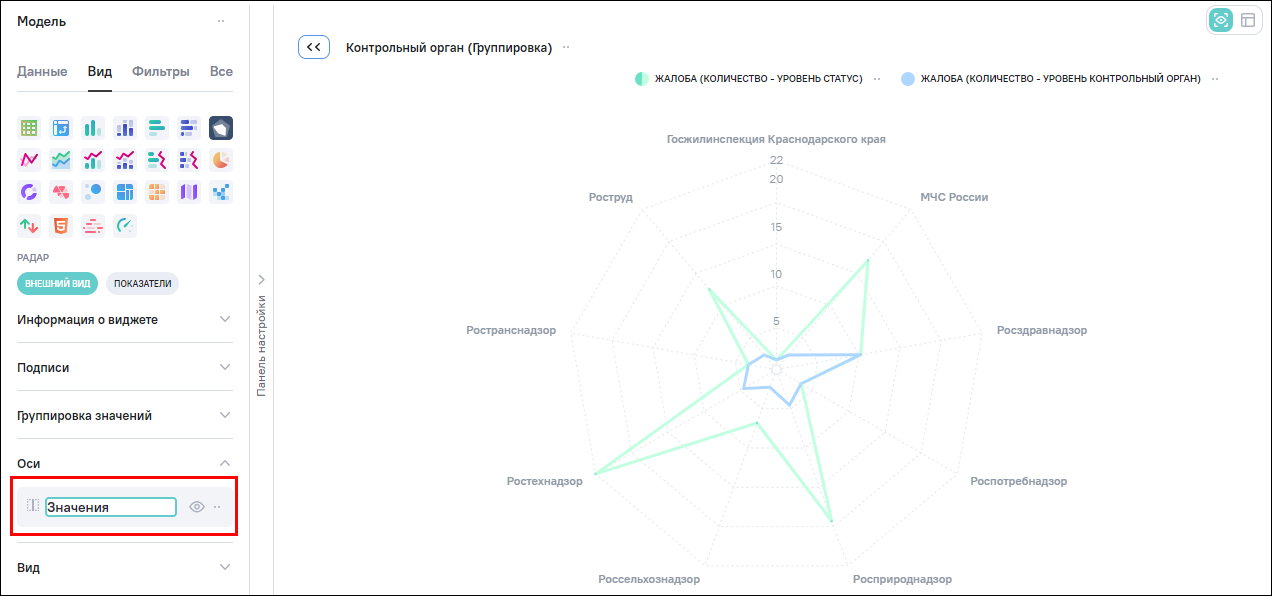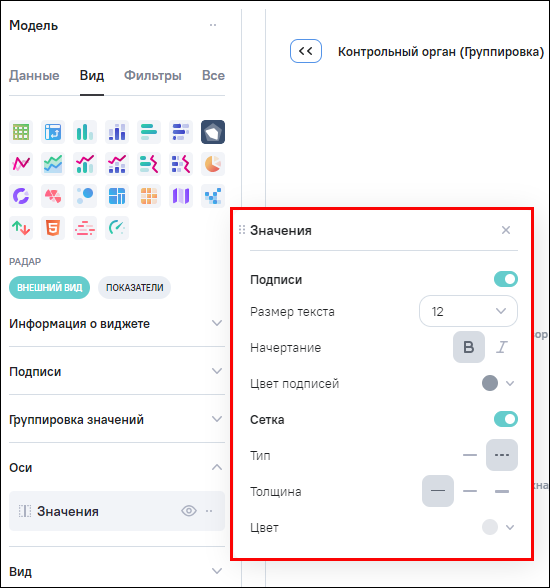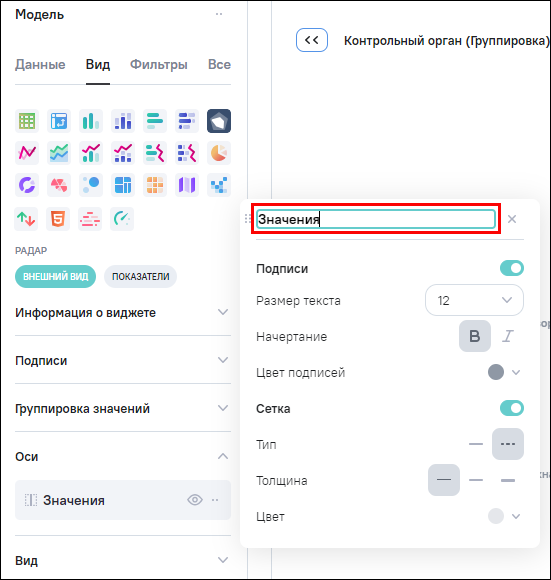При нажатии на кнопку  у блока настроек «Оси» отображается вертикальная ось. Доступны
следующие функциональные возможности настройки «Оси»:
у блока настроек «Оси» отображается вертикальная ось. Доступны
следующие функциональные возможности настройки «Оси»:
-
изменение названия оси – в области настройки «Оси» (Рисунок «Изменение названия оси в блоке настройки «Оси») или в окне настроек оси (Рисунок «Изменение названия оси в окне настроек оси») нажмите дважды на название оси и введите новое название в поле редактирования текста;
-
скрытие/отображение оси – наведите курсор мыши на необходимую ось и нажмите на кнопку
 , чтобы скрыть ось. Вместо кнопки
, чтобы скрыть ось. Вместо кнопки  отобразится кнопка
отобразится кнопка  . Нажмите на кнопку
. Нажмите на кнопку  для отображения оси.
для отображения оси.
Для настройки вертикальной оси наведите курсор мыши на вертикальную ось в блоке «Оси»
и нажмите на кнопку  . Откроется окно настроек вертикальной оси (Рисунок «Окно настроек вертикальной оси»).
Вертикальная ось служит осью значений (агрегатов) и обозначается пиктограммой
. Откроется окно настроек вертикальной оси (Рисунок «Окно настроек вертикальной оси»).
Вертикальная ось служит осью значений (агрегатов) и обозначается пиктограммой  .
.
Настройка вертикальной оси включает следующие параметры:
-
измените название оси либо в блоке настройки «Оси» (см. Рисунок «Изменение названия оси в блоке настройки «Оси»), либо в окне настроек оси (Рисунок «Изменение названия оси в окне настроек оси»);
-
«Подписи» – передвиньте переключатель для отображения подписей оси, заполните дополнительные поля:
-
«Размер текста» – выберите из выпадающего списка необходимый размер;
-
«Начертание» – выберите начертание при необходимости:
-
 – полужирный;
– полужирный;
-
 – курсив.
– курсив.
-
-
«Цвет подписей» – выберите цвет текста из палитры.
-
-
«Сетка» – передвиньте переключатель для отображения сетки, заполните дополнительные поля:
-
«Тип» – выберите необходимый тип сетки;
-
«Толщина» – выберите необходимую толщину сетки;
-
«Цвет» – выберите необходимый цвет сетки из палитры.
-